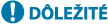
Konfigurácia nastavení správy ID oddelenia
Používateľov možno usporiadať do skupín a spravovať ich podľa ID oddelenia. Ak chcete nakonfigurovať správu ID oddelenia a povoliť zariadeniu počítať vytlačené strany, postupujte podľa nižšie opísaných krokov.
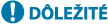
|
|
Presvedčte sa, či používatelia zaregistrovaní v zariadení majú nastavené ID oddelení. Registrácia používateľských údajov do lokálneho zariadenia
Správa ID oddelenia sa vzťahuje len na používateľov, ktorí sú zaregistrovaní v lokálnom zariadení.
Ak sa prihlásite ako používateľ s oprávneniami správcu, automaticky sa vám pridelí ID a kód PIN správcu systému, ktoré sa budú spravovať ako ID oddelenia.
|

|
|
Informácie o počte ID oddelení, ktoré možno zaregistrovať, nájdete v časti Funkcie spravovania.
|
Aktivácia správy ID oddelenia
1
Spustite Remote UI (Vzdialené PR). Spustenie Remote UI (Vzdialené PR)
2
Na stránke portálu kliknite na položku [Settings/Registration]. Obrazovka Remote UI (Vzdialené PR)
3
Kliknite na položky [User Management]  [Department ID Management].
[Department ID Management].
 [Department ID Management].
[Department ID Management].4
Kliknite na tlačidlo [Edit].
5
Vyberte položku [Enable Department ID Management].
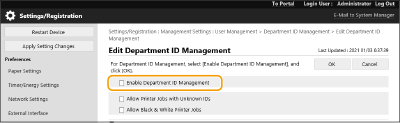
6
Kliknite na tlačidlo [OK].
Registrácia ID a kódov PIN oddelení
1
Spustite Remote UI (Vzdialené PR). Spustenie Remote UI (Vzdialené PR)
2
Na stránke portálu kliknite na položku [Settings/Registration]. Obrazovka Remote UI (Vzdialené PR)
3
Kliknite na položky [User Management]  [Department ID Management].
[Department ID Management].
 [Department ID Management].
[Department ID Management].4
Kliknite na tlačidlo [Register New Department].

Úprava nastavení ID oddelenia
Kliknite na ID oddelenia, ktoré chcete upraviť, čím zobrazíte obrazovku úprav.
Odstránenie nastavení ID oddelenia
Ak chcete ID oddelenia odstrániť, kliknite na [Delete]  [OK].
[OK].
 [OK].
[OK].5
Zadajte požadované informácie a kliknite na položku [OK].
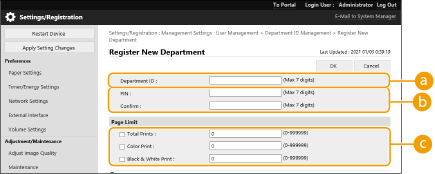
 [Department ID]
[Department ID]Ako ID oddelenia zadajte číslo pozostávajúce najviac zo 7 číslic.
 [PIN]
[PIN]Zadajte kód PIN (max. 7 číslic). Zadajte kód PIN znova do poľa [Confirm]. Ak nechcete nastaviť kód PIN, nechajte túto položku prázdnu.
 [Page Limit]
[Page Limit]Tu môžete obmedziť počet strán, ktoré môže vytlačiť zaregistrované oddelenie. Vyberte cieľové typy a zadajte celkové počty strán.

ID oddelenia ani kód PIN pozostávajúce iba z núl, napríklad „00“ alebo „0000000“, nie je možné nastaviť.
Aj keď zadáte menej než sedem číslic, na začiatok čísla sa pridajú nuly, aby sa dosiahol počet siedmich číslic.
Môžete nastaviť aj požiadavku, že ako ID oddelenia a kód PIN sa musí zadať sedem číslic. Ak chcete získať ďalšie informácie, kontaktujte predajcu alebo servisného zástupcu.
Zariadenie prestane tlačiť, keď sa dosiahne ktorýkoľvek z limitov farebných alebo čiernobielych strán pri prebiehajúcej tlači dokumentu, ktorý obsahuje farebné i čiernobiele oblasti.

|
Kontrola počtov stránAk chcete kontrolovať celkový počet tlačených strán pod jednotlivými ID oddelenia, na obrazovke zobrazenej v kroku 4 skontrolujte možnosť [Department ID Page Totals]. Počty strán nezahŕňajú prázdne strany ani skúšobné výtlačky použité napríklad na úpravu gradácie.
Prihlásenie pomocou ID oddelenia a kódu PINPo uložení používateľa s rovnakým menom ako ID oddelenia sa možno prihlasovať pomocou zaregistrovaného ID oddelenia a kódu PIN. Registrácia používateľských údajov do lokálneho zariadenia
|